讓我們看看如何免費托管您的網站并將域名(高級)免費連接到該網站。在繼續之前,請確保您已準備好托管網站,因為在此過程中嘗試它會有所幫助。您至少需要一個可以托管的 index.html 文件。文章可以分為兩部分。第一部分將向您介紹如何托管您的網站,第二部分將幫助您向該托管網站添加高級域名。

托管網站
雖然有很多免費的托管平臺,如 000Webhost、Firebase 等,但我們將使用 GitHub 來托管網站。在GitHub 上托管網站還可以讓我們通過 GitHub 頁面選項使我們的網站可用。您可以按照此 GFG 文章來托管您的網站或繼續閱讀本文。
首先,你必須在GitHub 上創建一個帳戶,如果你現在還沒有。創建帳戶或登錄現有帳戶后,您必須通過單擊右側頂部的“ +”圖標來創建新存儲庫。
在那里,您必須將存儲庫名稱指定為username.github.io;您必須在該位置添加您的用戶名。例如,如果您的用戶名是 sultan,您可以提供 sultan.github.io。您必須公開您的存儲庫才能托管該網站。之后,通過單擊下面的綠色按鈕創建存儲庫。
現在您必須添加您的網站文件(或至少 index.html 文件)。這可以通過選擇存儲庫名稱部分下方的添加文件選項來完成。上傳文件后,您可以將其提交到分支。確保您擁有名為 index.html 的登錄頁面。之后,您可以轉到“設置”部分并導航至底部。
您會發現可以通過類似于 username.github.io 的 URL 訪問您的網站。確保它正常工作,如果沒有,請重新執行這些步驟并檢查您是否出錯。
注冊高級域名
在第二部分中,讓我們注冊一個高級域。我們將在本教程中使用Microsoft Azure 。如果您是專業人士,則可以通過在 Azure 平臺上注冊并驗證您的帳戶來獲得免費套餐 + 200 美元的積分。如果你是學生,則可以訪問Azure for Students優惠,在創建免費帳戶時,你將獲得 100 美元的信用額度。您可能需要驗證您是學生,這是一個簡單的步驟。
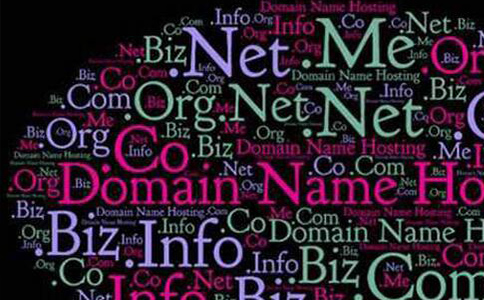
此外,請檢查您的組織是否為您提供任何 Visual Studio 訂閱。如果是這樣,您每月還可以獲得價值 150 美元的額外積分。您還可以查看Visual Studio 福利頁面,查看是否可以使用 Microsoft Azure 和其他一些服務的免費積分。完成其中任何一項后,您的帳戶上應該至少有 20 美元的信用額度(在試用服務后,如果有興趣)繼續前進。
現在您必須導航到Azure Portal。從那里,您將能夠看到一個搜索欄。您必須從中搜索應用服務域。在搜索之前,您也可能會看到這一點。選擇它,您將被帶到另一個頁面,您可以在其中添加新域。如果您已經擁有任何域(或處于后期階段),它將在此處列出。
現在您必須單擊“ +添加”按鈕。您現在將有機會搜索您選擇的域。您必須輸入您的域名以及擴展名,以檢查是否可以找到類似的域名。
您將可以訪問所有高級域,除非它已經在使用或者它是高級域。在這種情況下,不會列出該域。從與您的選擇相關的可用列表中,您可以選擇要繼續使用的域名。
在訂閱部分,您可以選擇訂閱,無論是 Azure for Students 還是 Visual Studio 訂閱等。在資源組部分下,單擊新建。提供一個與您的項目產生共鳴的名稱(不能再次用作另一個資源組名稱)。之后,單擊確定。
在聯系信息下,您必須填寫您的詳細信息。確保已填寫所有必需的詳細信息,然后單擊“確定”。同樣,您可以選擇隱私保護(不適用于 .in 等域擴展名)。最后,您必須接受法律條款。
填寫完所有詳細信息后,您可以單擊“創建” 。您的應用服務域將在一分鐘左右創建。(順便說一句,域名的費用約為 11.99 美元,將從學分部分收取,您不必擔心)。
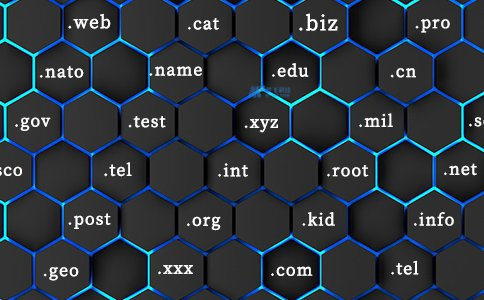
創建后,您可以單擊轉到資源或從列表導航到您的應用服務域。如果您想刪除它或取消購買,您可以單擊取消購買按鈕,該按鈕將在短時間內可用。現在我們必須添加某些 DNS 記錄。
單擊管理 DNS 記錄。您不必擔心其中存在的任何東西。點擊“ +記錄集”。在底部,您必須添加以下 IP 地址:
- 185.199.108.153
- 185.199.109.153
- 185.199.110.153
- 185.199.111.153
這會將您的域名指向我們網站當前托管的 GitHub 服務器。如果您要更改網站托管平臺,則可以稍后通過添加其 IP 地址來更改此設置。您無需進行任何其他更改,現在您可以單擊OK。
您必須再次單擊“ + 記錄集”。現在,您必須將列表中的類型從A更改為CNAME。如果需要,您必須在名稱部分添加子域。它可以是類似www或任何您喜歡的東西。如果您使用www,您的網站也可以通過“www.domain_name.domain_extension”訪問。如果您要使用像“ developer ”這樣的子域,則可以通過“ developer.domain_name.domain_extension ”訪問您的網站。
添加子域后,您必須添加Alias,這是當前可以訪問您的托管網站的鏈接。由于我們使用的是 GitHub 頁面,因此可以通過“username.github.io”訪問您的網站。您必須在 Alias 部分添加它并以點 (.)結束。因此,別名應該類似于“ username.github.io”。“。之后,您可以單擊OK。現在,Azure 上的所有工作都結束了。

連接域名到 GitHub
現在,您必須回到您的 GitHub 存儲庫。轉到設置部分,然后轉到 GitHub 頁面部分(您之前檢查過)。如果檢查底部,您將可以選擇添加自定義域。您可以在該空間中添加您的裸域名(不包括子域或協議)。如果域是“mfisp.com”,您可以將其添加到那里,然后單擊Save。
現在您必須等待近 10-20 秒,并且將完成某些檢查。之后,您可以重新加載頁面并導航到同一部分。您可以選擇強制執行 HTTPS,啟用這將使我們的網站保持可訪問性和安全性。啟用后,等待大約 1 分鐘到 24 小時,以便您的網站可以訪問。通常,它可以立即訪問,沒有任何延遲。
是的,您已經成功:
- 使用 GitHub 托管網站
- 注冊高級域名
- 添加了 DNS 記錄
- 將域連接到網站。
現在,當您檢查 GitHub 上的存儲庫文件時,您會發現一個名為CNAME的文件。除非需要,否則切勿編輯/刪除該文件。現在一切準備就緒,您可以開始與所有人共享域。下面給出了這種方法的一些缺點……
- 您需要每年獲得最低額度(約 12 美元)購買才能獲得每年續訂,或者您可以從 Azure 門戶取消自動續訂。
- 網站文件將是開源的,任何人都可以查看您編寫的代碼或文件。
如果您想在其他平臺上托管您的網站,您可以繼續使用它。唯一的變化將是 IP 地址(對應于該平臺)和別名,這將基于托管平臺。所有其他步驟將保持不變。















